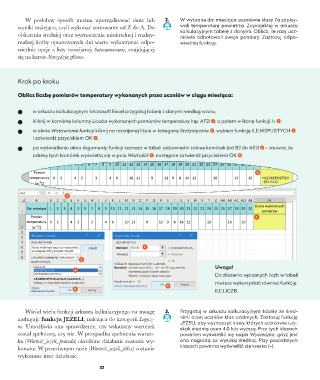Page 34 - informatyka 7
P. 34
W podobny sposób można uporządkować dane lub 2. W wybrane dni miesiąca uczniowie klasy 7a zapisy-
wyniki malejąco, czyli wykonać sortowanie od Z do A. Do wali temperaturę powietrza. Zaprojektuj w arkuszu
kalkulacyjnym tabelę z danymi. Oblicz, ile razy ucz-
obliczenia średniej oraz wyznaczenia minimalnej i maksy- niowie odnotowali swoje pomiary. Zastosuj odpo-
malnej liczby opuszczonych dni warto wykorzystać odpo- wiednią funkcję.
wiednie opcje z listy rozwijanej Autosumowanie, znajdującej
się na karcie Narzędzia główne.
Krok po kroku
Oblicz liczbę pomiarów temperatury wykonanych przez uczniów w ciągu miesiąca:
w arkuszu kalkulacyjnym Microsoft Excel przygotuj tabelę z danymi według wzoru,
kliknij w komórkę kolumny Liczba wykonanych pomiarów temperatury (np. AF2) 1 , a potem w ikonę funkcji fx 2 ,
w oknie Wstawianie funkcji kliknij na rozwijanej liście w kategorię Statystyczne 3 , wybierz funkcję ILE.NIEPUSTYCH 4
i zatwierdź przyciskiem OK 5 ,
po wyświetleniu okna Argumenty funkcji zaznacz w tabeli odpowiedni zakres komórek (od B2 do AE2) 6 – zauważ, że
adresy tych komórek wyświetlą się w polu Wartość1 7 , następnie zatwierdź przyciskiem OK 8 .
6
2
1
7
3
Uwaga!
4
Do zliczenia wpisanych liczb w tabeli
możesz wykorzystać również funkcję
8
ILE.LICZB.
5
Wśród wielu funkcji arkusza kalkulacyjnego na uwagę 3. Przygotuj w arkuszu kalkulacyjnym tabelę ze śred-
zasługuje funkcja JEŻELI, należąca do kategorii Logicz- nimi ocen uczniów klas siódmych. Zastosuj funkcję
JEŻELI, aby wyznaczyć klasy, których uczniowie uzy-
ne. Umożliwia ona sprawdzenie, czy wskazany warunek skali średnią ocen 4,0 lub wyższą. Przy tych klasach
został spełniony, czy nie. W przypadku spełnienia warun- powinien wyświetlić się napis Wycieczka, gdyż jest
ku (Wartość_jeżeli_prawda) określone działanie zostanie wy- ona nagrodą za wysoką średnią. Przy pozostałych
konane. W przeciwnym razie (Wartość_jeżeli_fałsz) zostanie klasach powinna wyświetlić się kreska (–).
wykonane inne działanie.
32